
Оглавление:
- Шаг 1. Соберите все необходимые компоненты
- Шаг 2: спроектируйте рабочую схему
- Шаг 3: спроектируйте печатную плату и закажите ее
- Шаг 4. Получите шестнадцатеричные значения вашего ИК-пульта дистанционного управления
- Шаг 5: напишите программу и загрузите ее в Arduino
- Шаг 6: припаиваем компоненты к печатной плате
- Шаг 7: Почти СДЕЛАНО
- Автор John Day [email protected].
- Public 2024-01-30 11:52.
- Последнее изменение 2025-01-23 15:05.
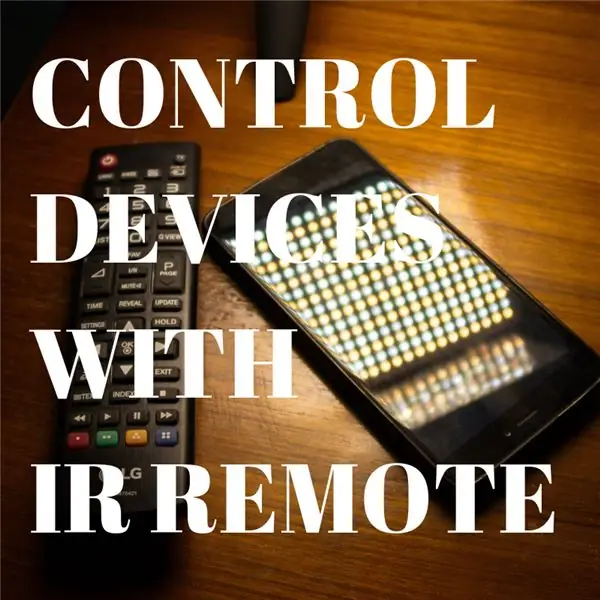
Даже спустя 25 лет после появления на потребительском рынке инфракрасная связь по-прежнему очень актуальна в последние дни. Будь то ваш 55-дюймовый телевизор 4K или автомобильная аудиосистема, всему необходим ИК-пульт дистанционного управления, чтобы реагировать на наши команды. В отрасли доступно множество технологий, например Bluetooth, RF или даже WI-Fi, но мы так долго придерживаемся инфракрасной связи, что для этого есть несколько очень веских причин. Во-первых, это очень дешевое решение, они стоят буквально центов, кроме того, они надежны и, что самое главное, просты в использовании. Также не забывайте о низком энергопотреблении этой схемы по сравнению с дистанционным управлением RF или Bluetooth. Итак, в сегодняшнем видео давайте создадим проект, с помощью которого мы сможем управлять нашей бытовой техникой с помощью этих ИК-пультов. Также я буду реализовывать функцию таймера для включения / выключения устройств без нашего прямого участия. Начиная с блок-схемы, кодирования, принципиальной схемы и заканчивая окончательным проектированием печатной платы, я подробно проведу вас через весь процесс.
Перед началом небольшое напоминание. Пожалуйста, подпишитесь на наш канал, если вам нравится этот урок.
Ссылка на канал - www.youtube.com/c/being_engineers1
На ту же тему мы сняли подробный видеоролик. Так что, если вам не хочется читать полностью, посмотрите видео, чтобы получить больше информации. Прилагаю ссылку ниже.
Вот и все. Теперь приступим к созданию этого проекта.
Шаг 1. Соберите все необходимые компоненты
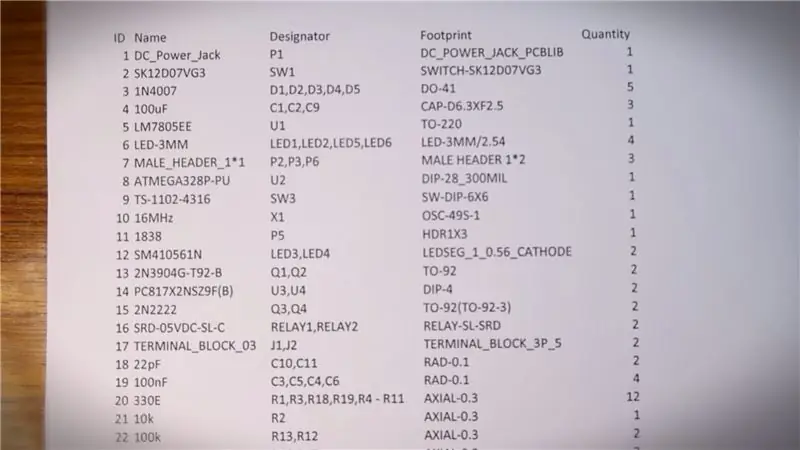
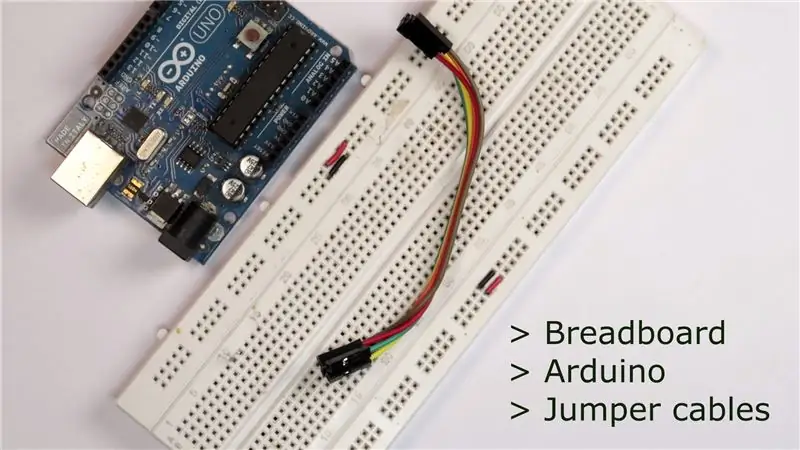


Прежде всего соберите все необходимые компоненты в соответствии с данной спецификацией.
Спецификация проекта
- Гнездовой адаптер постоянного тока X 1
- Ползунковый переключатель X 1
- Мужские заголовки
- 1N4007 диодов X 5
- 100 мкФ конденсаторы X 3
- 4 конденсатора по 100 нФ
- 7805 регуляторы напряжения и радиатор X 1
- 3 мм красный светодиод X 2
- 3 мм зеленый светодиод X 2
- 28-контактная база IC X 1
- Atmega328P-Pu X 1
- Кварцевый генератор 16,00 МГц
- Колпачки 22 пФ X 2
- Резисторы 330E X 12
- Резисторы 1K X 2
- Резистор 10 кОм X 1
- Резисторы 100K X 2
- Резисторы 470E X 2
- 2N3904 транзистор X 2
- 2N2222A транзистор X 2
- 1838 ИК-приемник X 1
- PC817 X 2
- Реле SPST 5 В X 2
- Клеммная колодка с 3 контактами X 2
Это основные компоненты, которые вам нужны для создания этого проекта. Но с ними вам также понадобится базовое паяльное оборудование, аппаратные аксессуары, макетная плата и Arduino.
Я не буду использовать в этом проекте обычную плату Arduino. Скорее я буду использовать самодельный. Кодирование будет выполняться с использованием Arduino IDE, и все будет так же, как и в любом другом проекте Arduino. Но в самый последний момент я удалю запрограммированную ИС и вставлю ее в свою печатную плату.
Вы можете посмотреть это мое видео о том, как сделать Arduino UNO своими руками в домашних условиях -
bit.ly/2BoLmuO
Когда у вас есть все эти предметы, самое время нарисовать схему.
Шаг 2: спроектируйте рабочую схему
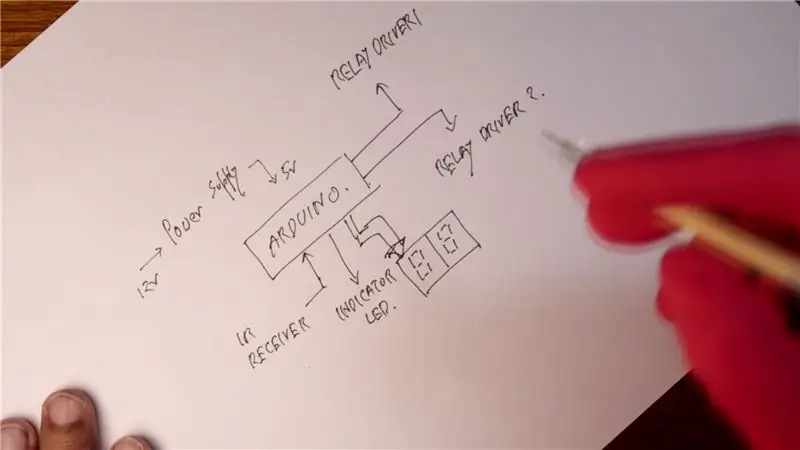
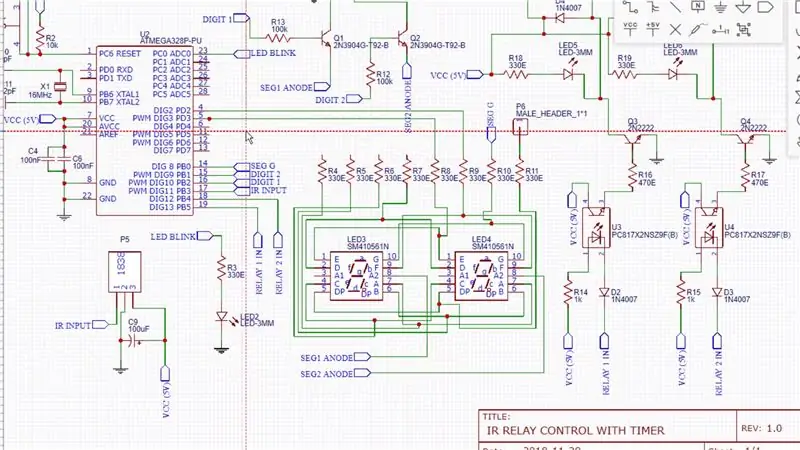
Я использовал онлайн-платформу Easyeda для разработки схемы.
Схема будет состоять в основном из этих блоков -
- Модуль питания - преобразует входное напряжение 9-12 В постоянного тока в 5 В постоянного тока для питания схемы.
- Микроконтроллер - в качестве микроконтроллера я буду использовать микросхему ATmega328P. Это тот самый, который можно найти на любом Arduino UNO, nano или pro mini.
- ИК-приемник - я буду использовать модуль ИК-приемника TP1838, который будет подключен к микроконтроллеру.
- Индикатор таймера - красный светодиод 3 мм будет обозначать состояние таймера.
- Семисегментный дисплей - 2х7 сегментный дисплей CA будет отображать визуальную информацию в виде буквенно-цифровых символов.
- Драйвер реле - два реле будут связаны с микроконтроллером через соответствующую схему драйвера реле.
Схема, которая сработала для меня, такая -
Посмотрите это видео, чтобы узнать, как сделать плату драйвера реле для Arduino -
bit.ly/2zZiZn7
Шаг 3: спроектируйте печатную плату и закажите ее
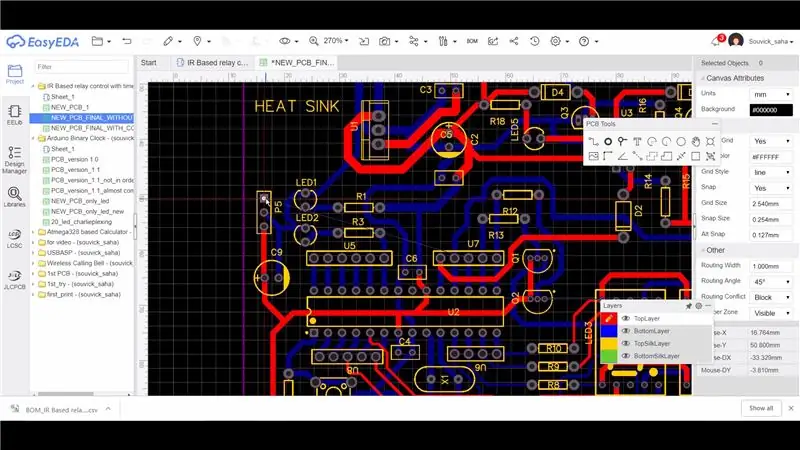
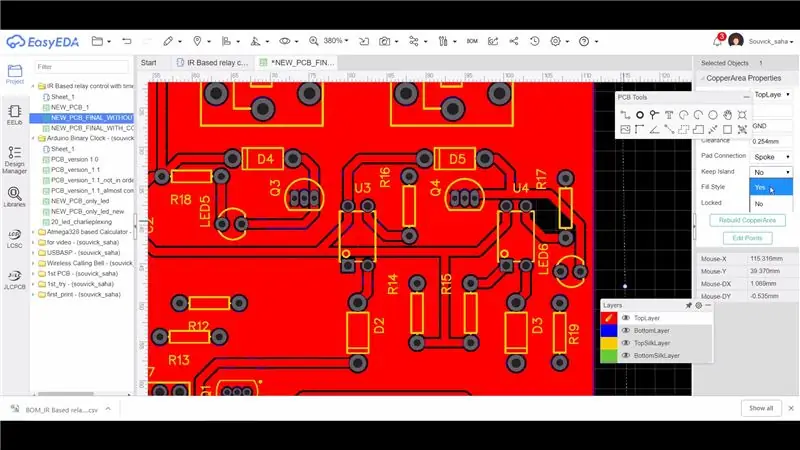
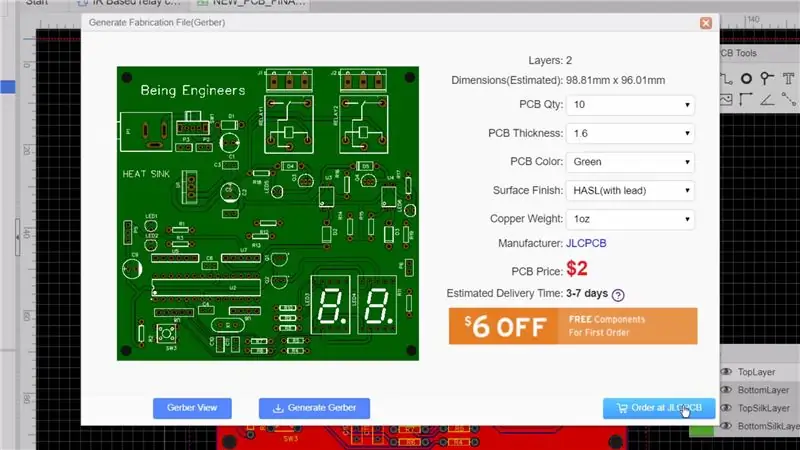
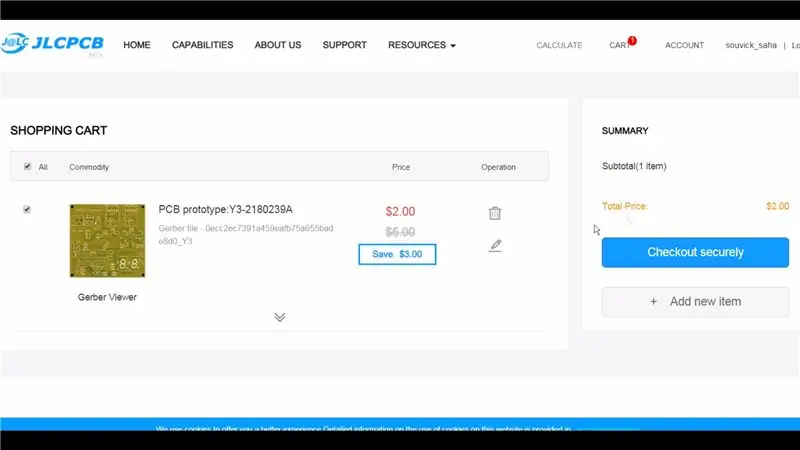
Как только схема будет завершена, пришло время сделать печатную плату. Я использовал веб-сайт JLCPCB, чтобы сделать свой прототип платы. Думаю, они одни из лучших в производстве печатных плат за последнее время.
После завершения проектирования схемы преобразуйте схему в печатную плату и спроектируйте печатную плату на веб-сайте Easyeda. Будьте терпеливы с этим. Ошибка здесь испортит ваши печатные платы. Проверьте несколько раз перед созданием файла gerber. Вы также можете проверить 3D-модель вашей печатной платы здесь. Нажмите «Создать файл гербера», и оттуда вы сможете напрямую заказать эту плату через JLCPCB. Загрузите файлы gerber, выберите нужную спецификацию, ничего не меняйте в этом разделе. Оставьте как есть. Это достаточно хорошие настройки для начала. Сделайте заказ. Вы получите его через неделю.
Печатная плата PDF в масштабе 1: 1 -
Файл печатной платы Gerber -
Шаг 4. Получите шестнадцатеричные значения вашего ИК-пульта дистанционного управления
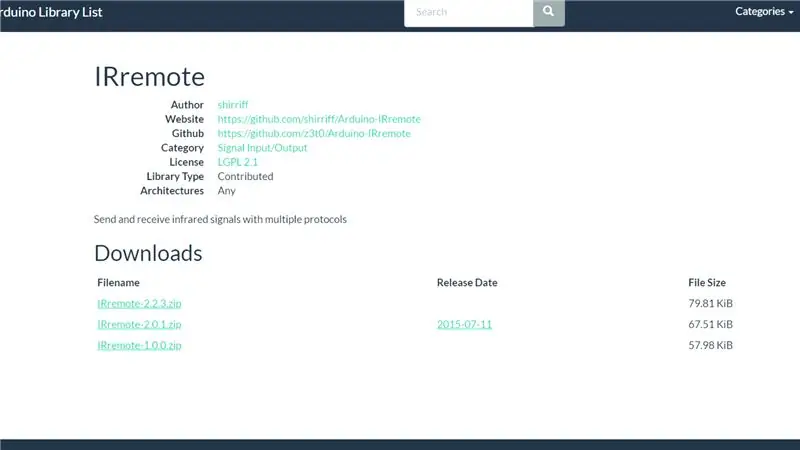
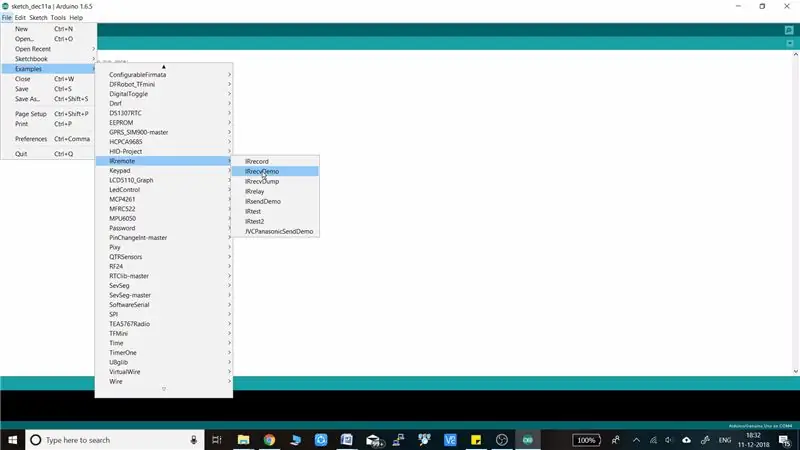
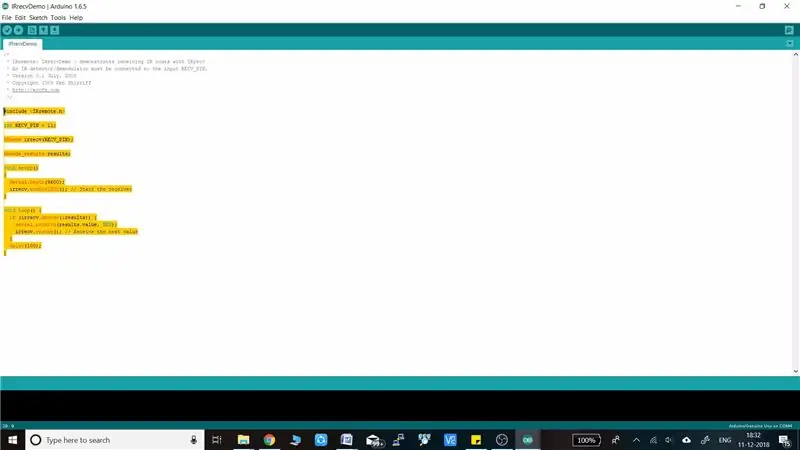
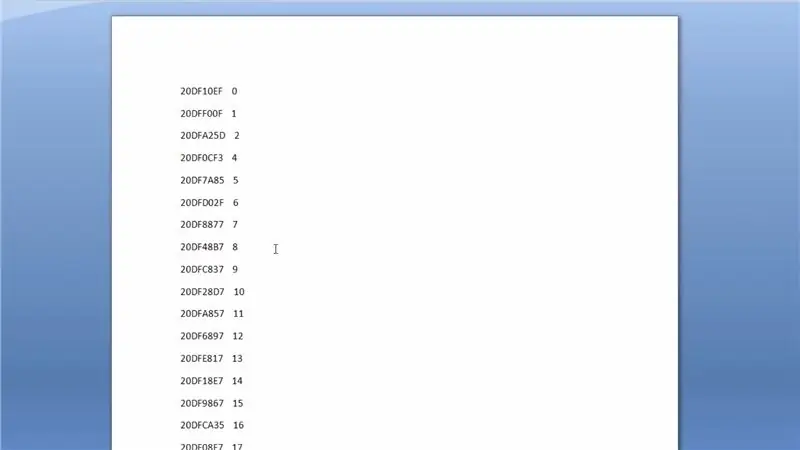
На этом этапе вам нужно знать шестнадцатеричные значения, которые ваш пульт передает в Arduino. Мы будем использовать этот код позже в окончательном коде. Для этого вам понадобится библиотека IRRemote для arduino.
Библиотека IRRemote -
вы можете скачать библиотеку и установить ее в IDE. Откройте пример скетча IrrecvDemo и загрузите код в Arduino. Откройте монитор последовательного порта и начните нажимать кнопки дистанционного управления по очереди. Вы увидите соответствующий шестнадцатеричный код на последовательном мониторе. Я скопировал все коды в файл Word для использования в будущем. Также вы можете просто записать шестнадцатеричные коды тех кнопок, которые вы собираетесь использовать в этом проекте. После этого пора строить основную программу.
Шаг 5: напишите программу и загрузите ее в Arduino
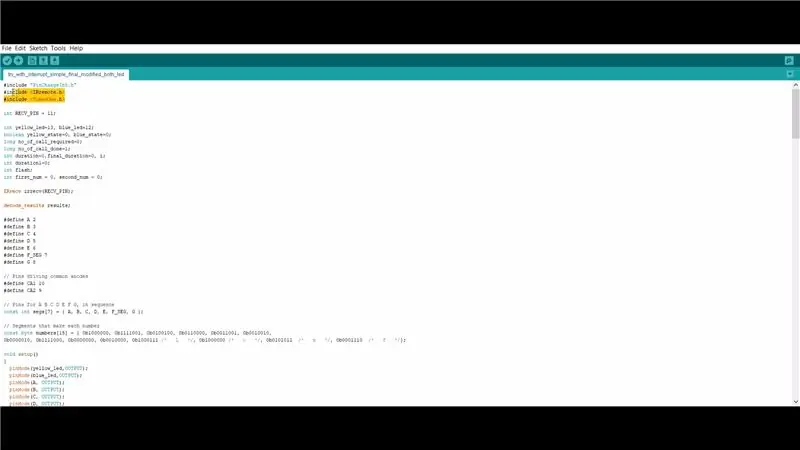
Это последний код, который необходимо загрузить в Arduino -
Одна вещь, которую вам нужно понять, вам нужны некоторые базовые знания о таймере Arduino, прерываниях и других передовых концепциях, чтобы правильно понять код. Обычно мы не используем таймеры и прерывания в Arduino только потому, что это увеличивает сложность кода. Но этот проект требовал использования прерывания и таймера.
Также вам понадобятся еще две библиотеки, две правильно скомпилирующие код -
- Таймер -
- Pinchangeinterrupt -
Скомпилируйте и загрузите код в arduino. После этого удалите IC из Arduino. Поместим его в печатную плату.
Шаг 6: припаиваем компоненты к печатной плате



В соответствии со спецификацией и принципиальной схемой поместите компоненты на печатную плату и правильно припаяйте их. Этот шаг очень прост. Используйте радиатор с регулятором 7805 и используйте термопасту между ними. После завершения этого шага убедитесь, что нет короткого замыкания в цепи питания и заземления.
Шаг 7: Почти СДЕЛАНО


После пайки пора проверить схему. Возьмите любую бытовую технику, которая работает от сети переменного тока. Я рекомендую для начала использовать простую настольную лампу. Отвинтите провода от переключателя и прикрутите их к нормально разомкнутой и общей клемме любого реле на печатной плате. Подключите настольную лампу к розетке переменного тока. Подайте питание на схему от источника постоянного тока 9-12 В.
Затем возьмите пульт и нажмите соответствующую кнопку, чтобы включить лампу. Он должен работать правильно, если у вас все правильно, как указано в инструкции. Также проверьте функцию таймера.
Окончательный результат можно увидеть на видео.
Вот и все. Мы успешно реализовали этот проект. Этот тип инструментов очень удобен в повседневной жизни. Создайте свой собственный проект и дайте мне знать в разделе комментариев. Если вам понравился этот урок, посмотрите видео об этом проекте и подпишитесь на наш канал.
Ссылка на канал - www.youtube.com/c/being_engineers1
Спасибо, что настроились. Береги себя и пока.:)
Рекомендуемые:
Включение светодиодов с помощью пульта дистанционного управления телевизором: 3 шага

Включение светодиодов с помощью пульта дистанционного управления телевизора: в этом проекте мы можем зажигать светодиоды с помощью пульта дистанционного управления от телевизора или любого другого пульта дистанционного управления. Как мы это делаем, используя ИК-порт, выходящий из пульта дистанционного управления, этот ИК-сигнал имеет уникальный код, этот уникальный код принимается ИК-приемником и что-то делать в этом случае свет
Как управлять мощным манипулятором большого размера 4dof с помощью пульта дистанционного управления Arduino и Ps2 ?: 4 шага

Как управлять манипулятором большого размера 4dof High Power с помощью пульта дистанционного управления Arduino и Ps2 ?: в этом комплекте используется высокомощный двигатель MG996, ему нужен большой ток, мы протестировали много потребляемой мощности. Будет работать только адаптер 5v 6a. И Плата arduino работает и на манипуляторе 6dof. end: write buy SINONING Магазин для игрушек своими руками
IRduino: Пульт дистанционного управления Arduino - имитация утерянного пульта дистанционного управления: 6 шагов

IRduino: Пульт дистанционного управления Arduino - имитируйте потерянный пульт: если вы когда-либо теряли пульт дистанционного управления для своего телевизора или DVD-плеера, вы знаете, как неприятно ходить, находить и использовать кнопки на самом устройстве. Иногда эти кнопки даже не обладают той же функциональностью, что и пульт. Rece
Управление бытовой техникой через LoRa - LoRa в домашней автоматизации - Пульт дистанционного управления LoRa: 8 шагов

Управление бытовой техникой через LoRa | LoRa в домашней автоматизации | LoRa Remote Control: управляйте и автоматизируйте свои электроприборы с больших расстояний (километров) без подключения к Интернету. Это возможно через LoRa! Эй, как дела, ребята? Акарш здесь от CETech. Эта печатная плата также имеет OLED-дисплей и 3 реле, которые
Исправить кнопки пульта дистанционного управления телевизором: 5 шагов

Исправьте кнопки пульта дистанционного управления телевизором: некоторые кнопки на пульте дистанционного управления могут со временем изнашиваться. В моем случае это были кнопки переключения каналов вверх и вниз. Контакты внизу кнопки скорее всего изношены. Вот как я исправил свой
